- doc
- persistent storage
- Configurer le stockage persistant
Pour configurer le stockage persistant, choisissez Applications ▸ Tails ▸ Stockage persistant.
Depuis Tails 5.8 (décembre 2022), les données correspondant à chaque fonctionnalité du stockage persistant sont stockées sur la clé USB immédiatement. Il n'est plus nécessaire de redémarrer Tails après avoir activé une nouvelle fonctionnalité.
Par exemple, quand la fonctionnalité du stockage persistant Marque-pages du Navigateur Tor est activée, vos marque-pages actuels sont sauvegardés immédiatement dans le stockage persistant.
Seules les fonctionnalités qui sont listées ci-dessous peuvent actuellement être rendues persistantes.
On nous demande souvent de mettre en place de nouvelles fonctionnalités dans le stockage persistant : préférences du Navigateur Tor, configuration de Tor, arrière-plan de bureau, réglages de la souris et du pavé tactile, etc. Voir la liste des tickets concernant le stockage persistant dans notre GitLab (en anglais).
Documents personnels
Lorsque la fonctionnalité Dossier persistant est activée, vous pouvez sauvegarder vos fichiers personnels et vos documents de travail dans le dossier Persistent.
Pour ouvrir le dossier Persistent, choisissez .
Le Navigateur Tor peut seulement accéder au sous-dossier Tor Browser dans le dossier Persistent. Vous pouvez enregistrer vos téléchargements seulement dans le dossier Persistent/Tor Browser. Pour téléverser un fichier, vous devez d'abord le copier dans le dossier Persistent/Tor Brower.
Paramètres système
Lorsque la fonctionnalité Écran de bienvenue est activée, les paramètres issus de l'écran de bienvenue sont sauvegardés dans le stockage persistant : langue, clavier et paramètres additionnels.
Pour restaurer vos paramètres lors du démarrage de Tails, déverrouillez votre stockage persistant dans l'écran de bienvenue.
Lorsque la fonctionnalité Imprimantes est activée, la configuration des imprimantes est sauvegardée dans le stockage persistant.
Réseau
Lorsque la fonctionnalité Connexions réseau est activée, les mots de passe des réseaux Wi-Fi et la configuration des réseaux filaires sont sauvegardés dans le stockage persistant.
Lorsque la fonctionnalité Pont Tor est activée, le dernier pont Tor que vous avez utilisé pour vous connecter avec succès à Tor est sauvegardé dans le stockage persistant.
Applications
Quand la fonctionnalité Marque-pages du Navigateur Tor est activée, les modifications apportées dans le Navigateur Tor sont enregistrées dans le stockage persistant.
Lorsque la fonctionnalité Portefeuille Bitcoin Electrum est activée, la configuration et le portefeuille du client bitcoin Electrum sont sauvegardés dans le stockage persistant.
Lorsque la fonctionnalité Client de messagerie Thunderbird est activée, les courriers, fils d'actualités et clés OpenPGP dans le client de messagerie Thunderbird sont sauvegardés sur le volume persistant.
Lorsque la fonctionnalité GnuPG est activée, les clés OpenPGP que vous créez ou importez dans GnuPG et Kleopatra sont sauvegardées dans le stockage persistant.
Depuis Tails 4.13 (novembre 2020), Thunderbird utilise son propre trousseau de clé OpenPGP, différent du trousseau utilisé par GnuPG et Kleopatra. Vous n'avez plus besoin d'activer l'option GnuPG si vous utilisez le chiffrement OpenPGP uniquement dans Thunderbird.
Lorsque la fonctionnalité Messagerie Internet Pidgin est activée, tous les fichiers de configuration relatifs à la messagerie internet Pidgin sont sauvegardés dans le stockage persistant :
La configuration de vos comptes, contacts et conversations
Vos clés de chiffrement et votre trousseau de clés OTR
Le contenu de vos conversations n'est pas sauvegardé, à moins que vous ne configuriez Pidgin pour le faire.
Toutes les options de configuration sont disponibles depuis l'interface graphique de Pidgin. Vous n'avez pas besoin d'éditer ou de remplacer manuellement les fichiers de configuration.
Lorsque la fonctionnalité Client SSH est activée, tous les fichiers relatifs au client shell sécurisé (SSH) sont sauvegardés dans le stockage persistant :
Les clés SSH que vous créez ou importez
Les clés publiques des hôtes auxquels vous vous connectez
Le fichier de configuration SSH dans /home/amnesia/.ssh/config
Paramètres avancés
Quand la fonctionnalité Logiciels supplémentaires est activée, une liste des logiciels supplémentaires de votre choix est automatiquement installée à chaque fois que vous démarrez Tails.
Les paquets logiciels correspondants sont stockés dans le stockage persistant. Ils sont automatiquement mis à jour par sécurité dès qu'une connexion réseau est établie.
Les paquets inclus dans Tails sont soigneusement testés concernant la sécurité. Installer des paquets supplémentaires peut casser la sécurité construite dans Tails, donc faites preuve de prudence avec ce que vous installez.
Lorsque la fonctionnalité Dotfiles est activée :
Tous les fichiers dans le dossier /live/persistence/TailsData_unlocked/dotfiles sont liés dans le Dossier personnel à l'aide de liens symboliques Linux.
Tous les fichiers dans les sous-dossiers de /live/persistence/TailsData_unlocked/dotfiles sont également liés aux sous-dossiers correspondant dans le Dossier personnel à l'aide de liens symboliques Linux.
Un raccourci est fourni dans le panneau gauche du navigateur de Fichiers et dans le menu Emplacements de la barre de navigation supérieure pour accéder au dossier /live/persistence/TailsData_unlocked/dotfiles.
Par exemple, avoir les fichiers suivants dans /live/persistence/TailsData_unlocked/dotfiles :
/live/persistence/TailsData_unlocked/dotfiles
├── fichier_a
├── dossier
│ ├── fichier_b
│ └── sous_dossier
│ └── fichier_c
└── dossier_vide
Produit le résultat suivant dans /home/amnesia :
/home/amnesia
├── fichier_a → /live/persistence/TailsData_unlocked/dotfiles/fichier_a
└── dossier
├── fichier_b → /live/persistence/TailsData_unlocked/dotfiles/dossier/fichier_b
└── sous_dossier
└── fichier_c → /live/persistence/TailsData_unlocked/dotfiles/dossier/sous_dossier/fichier_c
La fonctionnalité Dotfiles ne lie que des fichiers spécifiques, et non des dossiers entiers, depuis le stockage persistant. Par conséquent, les dossiers vides sont ignorés, comme le montre l'exemple ci-dessus.
Sur Tails et Linux en général, le nom des fichiers de configuration commence souvent par un point et sont parfois appelés dotfiles pour cette raison. La fonctionnalité Dotfiles du stockage persistant permet de conserver facilement de tels "dotfiles", par exemple /home/amnesia/.gitconfig ou /home/amnesia/.bashrc.
Faites attention si vous utilisez la fonctionnalité Dotfiles pour écraser les paramètres par défaut.
Les programmes inclus dans Tails sont configurés soigneusement avec la sécurité en tête. Vous pouvez compromettre votre sécurité si vous changez les réglages par défaut.
L'anonymat de Tor et Tails dépend de la capacité à rendre difficile de distinguer une personne utilisant Tails d'une autre. Dans certains cas, changer les paramètres par défaut peut casser votre anonymat.
Sauvegarder la configuration de vos écrans
Si vous avez plus d'un écran (par exemple, deux moniteurs ou un projecteur), vous pouvez sauvegarder la configuration de vos écrans en utilisant la fonctionnalité Dotfiles.
Activez la fonctionnalité Dotfiles et redémarrez Tails.
Choisissez Applications ▸ Outils système ▸ Paramètres pour ouvrir l'utilitaire Paramètres.
Choisissez Écrans dans l'utilitaire Paramètres.
Configurez vos écrans.
Choisissez Emplacements ▸ Dotfiles pour ouvrir le dossier /live/persistence/TailsData_unlocked/dotfiles dans le navigateur de Fichiers.
Cliquez sur le bouton
 dans la barre de titre et activez l'option
Afficher les fichiers cachés.
dans la barre de titre et activez l'option
Afficher les fichiers cachés.Créez un dossier appelé .config (config précédé par un point).
Copiez le fichier .config/monitors.xml depuis votre Dossier personnel vers /live/persistence/TailsData_unlocked/dotfiles/.config.
Pour supprimer les fichiers correspondants à une fonctionnalité
Quand vous désactivez une fonctionnalité du stockage persistant :
Les données de cette fonctionnalité ne sont plus disponibles dans Tails.
Par exemple :
Si vous désactivez la fonctionnalité Dossier persistant, les documents enregistrés dans Emplacements ▸ Persistent ne sont plus disponibles.
Si vous désactivez la fonctionnalité Portefeuille Bitcoin Electrum, le portefeuille utilisé par Electrum n'est plus disponible.
Les données de la fonctionnalité sont toujours enregistrées sur la clé USB.
Un bouton Supprimer les données apparaît dans les paramètres de la fonctionnalité.

Cliquez sur le bouton Supprimer les données pour supprimer de la clé USB les données correspondantes.
Activez à nouveau la fonctionnalité pour restaurer les données et les rendre disponibles à nouveau dans Tails.